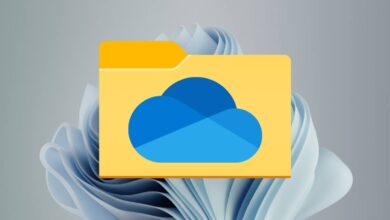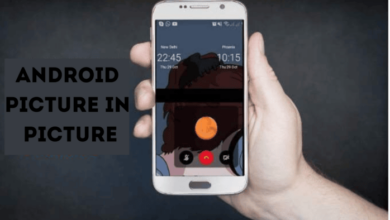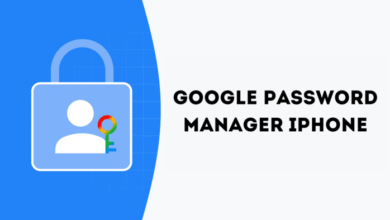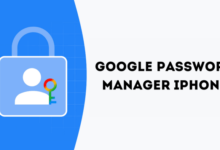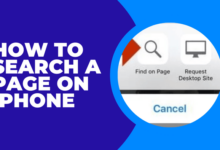كيفية استخدام DS4Windows لتخصيص وحدات التحكم في الألعاب في Windows

إذًا، أنت ترغب في الاستمتاع بألعاب الكمبيوتر باستخدام وحدة تحكم PlayStation 4 الخاصة بك، لكنها لا تعمل بشكل مباشر. لحسن الحظ، مع برنامج DS4Windows، يمكنك بسهولة توصيل واستخدام وحدات تحكم PlayStation على جهاز الكمبيوتر الذي يعمل بنظام Windows.
في هذا الدليل المفصل، سنشرح خطوة بخطوة كيفية استخدام برنامج DS4Windows لربط وحدات تحكم PS4 (وربما PS5) بجهاز الكمبيوتر الخاص بك الذي يعمل بنظام Windows.
ما هو برنامج DS4Windows؟
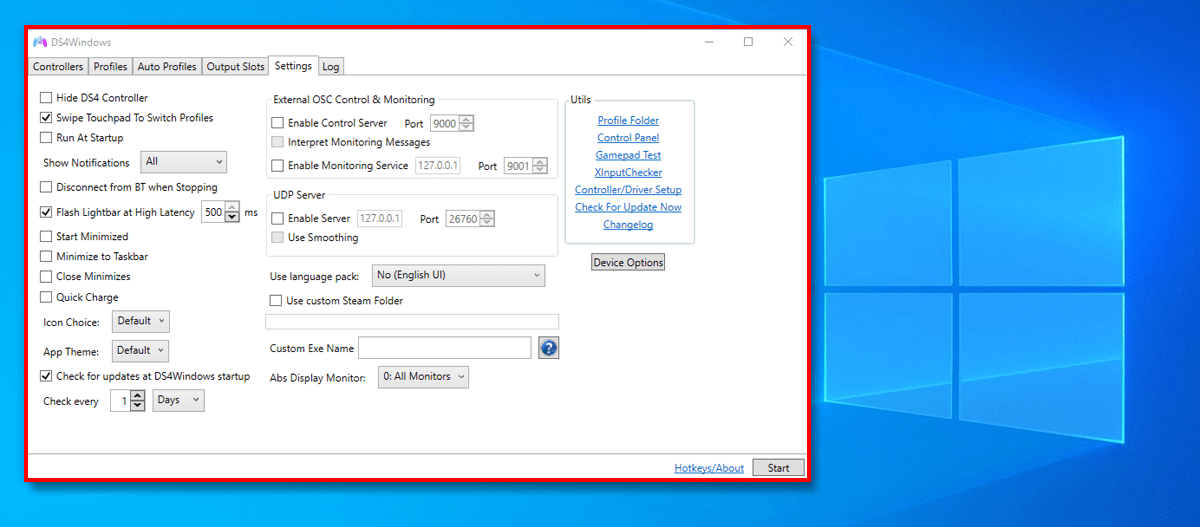
DS4Windows هو تطبيق مجاني ومفتوح المصدر يسمح لك باستخدام وحدات تحكم PlayStation على جهاز كمبيوتر يعمل بنظام Windows. يعتبر هذا البرنامج حلاً مثاليًا للاعبين الذين يفضلون استخدام وحدات التحكم بدلاً من الفأرة ولوحة المفاتيح، خاصة وأن العديد من ألعاب الكمبيوتر لا توفر دعمًا أصليًا لوحدات التحكم غير التابعة لشركة Microsoft (مثل وحدات تحكم PlayStation).
يدعم DS4Windows مجموعة متنوعة من وحدات التحكم، بما في ذلك:
- وحدات تحكم DualShock 3 (DS3)
- وحدات تحكم DualSense و DualShock 4
- وحدات تحكم DualSense Edge (DS5)
- وحدات تحكم Nintendo Switch Pro
- وحدات تحكم Joy-Con
آلية عمل برنامج DS4Windows
يعمل برنامج DS4Windows كوسيط بين وحدة تحكم PlayStation (أو Nintendo Switch) وجهاز الكمبيوتر الذي يعمل بنظام Windows 10 أو Windows 11. يقوم البرنامج بمحاكاة عمل وحدة تحكم Xbox 360، وهي وحدة التحكم المدعومة بشكل واسع في معظم ألعاب الكمبيوتر. بعد ذلك، يمكنك تخصيص إعدادات وحدة التحكم بشكل كامل، وإعادة تعيين وظائف الأزرار، ولوحة اللمس، وعصي التحكم، وحتى ربطها بأوامر لوحة المفاتيح والماوس.
يدعم البرنامج أيضًا محاكاة وحدة تحكم DS4 الأصلية، ولكن نظرًا لأن معظم الألعاب تدعم بشكل أساسي وحدات تحكم Xbox Gamepad، فإن وضع المحاكاة الافتراضي هو وحدة تحكم Xbox لضمان أفضل توافق.
ملاحظة هامة: لسوء الحظ، لا يدعم برنامج DS4Windows نظام التشغيل Windows 7 أو الإصدارات الأقدم.
دليل تثبيت واستخدام برنامج DS4Windows
نظرًا لطبيعة برنامج DS4Windows الخفيفة، لا يتطلب البرنامج عملية تثبيت تقليدية. ومع ذلك، ستحتاج إلى تنزيل التطبيق من الموقع الرسمي لبدء استخدامه.
لتنزيل برنامج DS4Windows، اتبع الخطوات التالية:
- قم بتنزيل أحدث إصدار من ملف تثبيت DS4Windows X64 من الموقع الرسمي.
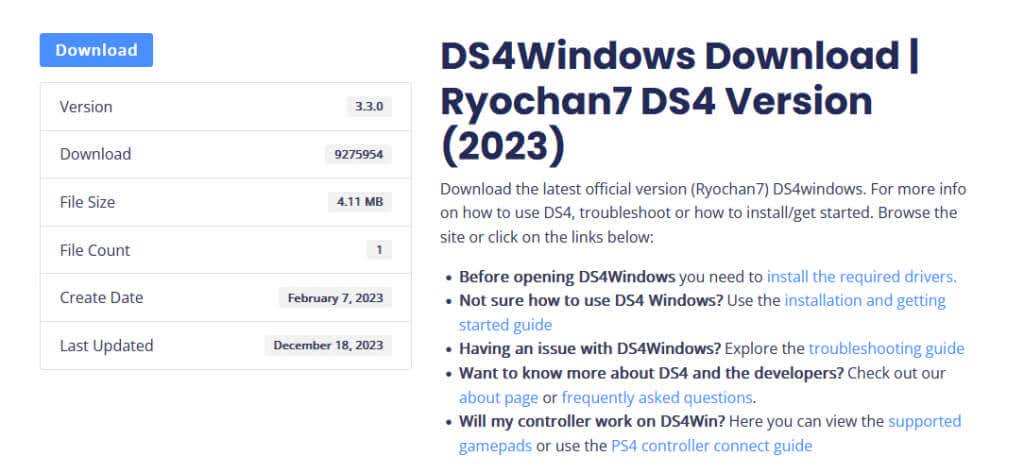
- استخرج محتويات ملف ZIP إلى مجلد على سطح المكتب أو في أي مكان تفضله على جهاز الكمبيوتر الخاص بك. ستحتاج إلى برنامج لفك الضغط مثل 7-Zip أو WinRAR للقيام بذلك. ببساطة انقر بزر الماوس الأيمن على الملف المضغوط واختر خيار “استخراج إلى…” وحدد المجلد المطلوب.
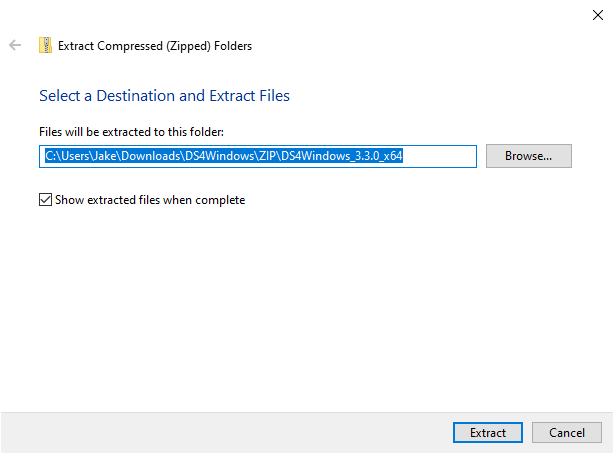
- افتح ملف DS4Windows.exe واختر مكانًا لحفظ بيانات المستخدم عند المطالبة. يوصي المطورون باختيار مجلد AppData أو إدخال المسار
%AppData%. - بعد ذلك، سيطلب منك DS4Windows تثبيت بعض برامج التشغيل الضرورية. أولاً، برنامج التشغيل ViGEmBus وهو ضروري لعمل البرنامج بشكل صحيح. يعتبر برنامجا التشغيل التاليان، HidHide و FakerInput، اختياريين ولكنهما يساعدان في توفير ميزات إضافية وتجنب بعض المشكلات الشائعة مع التطبيق.
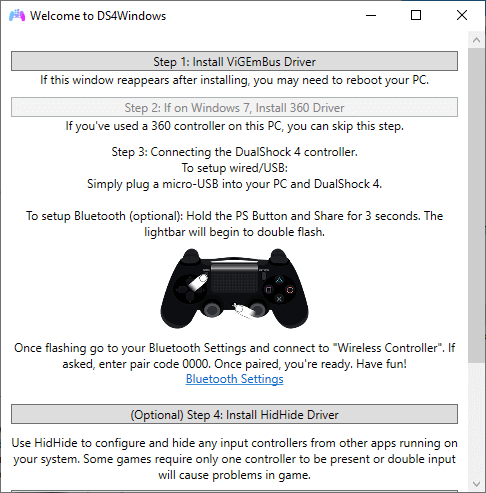
- بعد تثبيت برنامج DS4Windows وبرامج التشغيل اللازمة، حان الوقت لتوصيل وحدة التحكم اللاسلكية بجهاز الكمبيوتر الخاص بك. يمكنك القيام بذلك عن طريق توصيل وحدة التحكم بالكمبيوتر عبر كابل Micro USB أو باستخدام محول Bluetooth. يجب أن تظهر وحدة التحكم المتصلة في علامة التبويب Controllers ضمن قسم الملف الشخصي الافتراضي. إذا تم كل شيء بشكل صحيح، يجب أن تعمل وحدة التحكم على الفور.
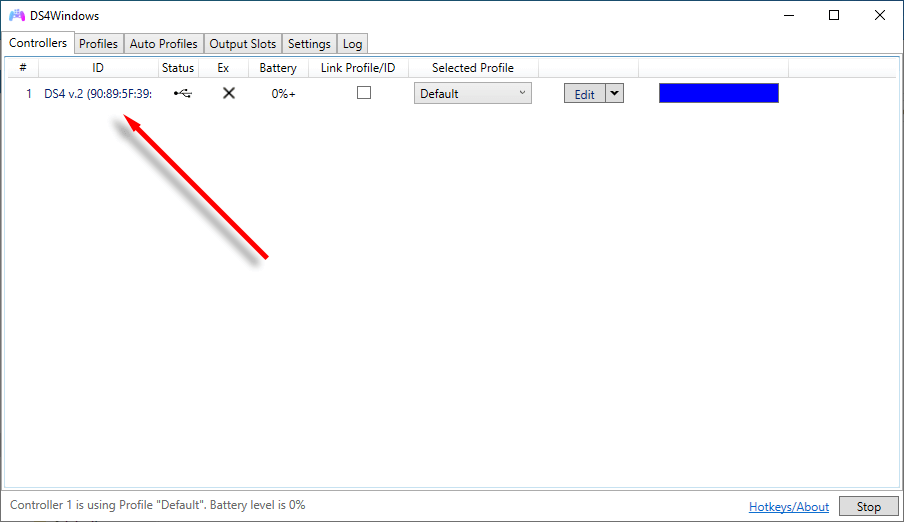
- استخدم خيار New Profile لإنشاء ملف تعريف مخصص لإعدادات وحدة التحكم الخاصة بك.
إذا كنت تقوم بتوصيل وحدة تحكم Sony DualShock عبر البلوتوث، فستحتاج إلى الضغط باستمرار على زري Share و PS Button (زر PlayStation) في نفس الوقت حتى يبدأ شريط الإضاءة في الوميض. هذا سيضع وحدة التحكم في وضع الاقتران، وستتمكن من توصيلها بجهاز الكمبيوتر الخاص بك عبر إعدادات Bluetooth للمرة الأولى. إذا واجهت صعوبة في تشغيل Bluetooth على جهاز الكمبيوتر الخاص بك، يمكنك دائمًا توصيل وحدة تحكم PS4 بالكمبيوتر باستخدام كابل USB.
ملاحظة: إذا لم تتصل وحدة التحكم PS4 أو PS5 الخاصة بك أو لم تضيء، فقد تكون البطارية منخفضة. إليك كيفية التحقق من مستوى بطارية وحدة تحكم PS5 DualSense.
كيفية تخصيص إعدادات وحدة التحكم الخاصة بك
لإنشاء إعدادات مخصصة لوحدة التحكم باستخدام DS4Windows، ستحتاج إلى إنشاء ملف تعريف جديد. بمجرد إنشائه، يمكنك الوصول بسهولة إلى جميع إعدادات وحدة التحكم، بدءًا من تعيين الأزرار وصولًا إلى تعديل مناطق التحكم الميتة. إليك كيفية البدء:
- في برنامج DS4Windows، حدد علامة التبويب Profiles.
- اختر خيار New.
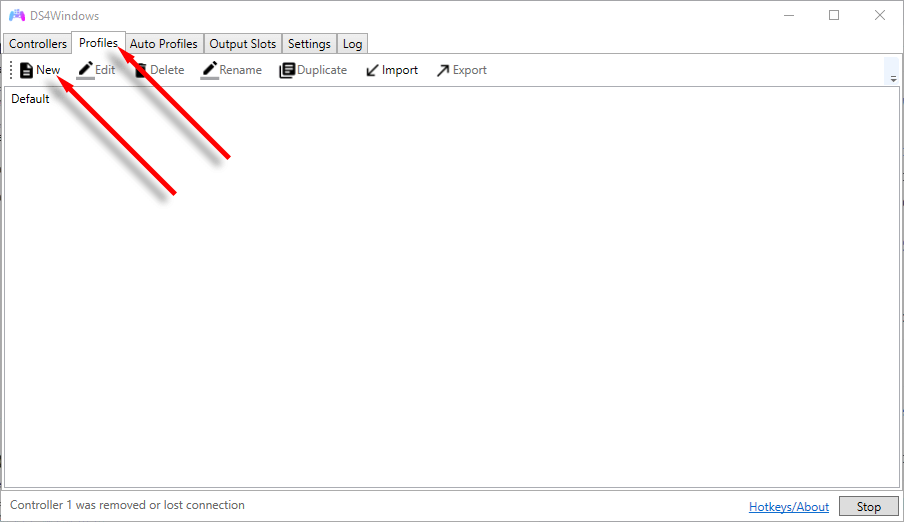
- ستظهر نافذة منبثقة تسألك عما إذا كنت ترغب في استخدام إعداد مسبق. نوصي بالضغط على Yes واختيار جهاز تحكم DualShock 4 أو Xbox 360 كقالب. هذا سيوفر عليك عناء ملء جميع الحقول يدويًا من البداية، حيث سيتم ملء الحقول الأكثر شيوعًا تلقائيًا.
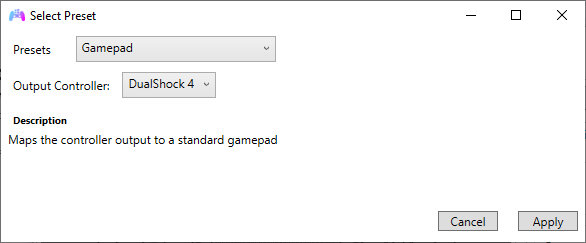
- الآن، يمكنك تعديل كل إعداد ليناسب تفضيلاتك الشخصية. فيما يلي قائمة بأهم الإعدادات التي يمكنك تغييرها:
بعض الإعدادات الهامة التي يمكنك تعديلها تشمل:
- الضوابط (Controls): يتيح لك هذا القسم تعيين وظائف أزرار وحدة التحكم لأوامر محددة في الألعاب أو حتى لأوامر الماوس ولوحة المفاتيح، مما يمنحك تحكمًا كاملاً في جهاز الكمبيوتر باستخدام وحدة التحكم.
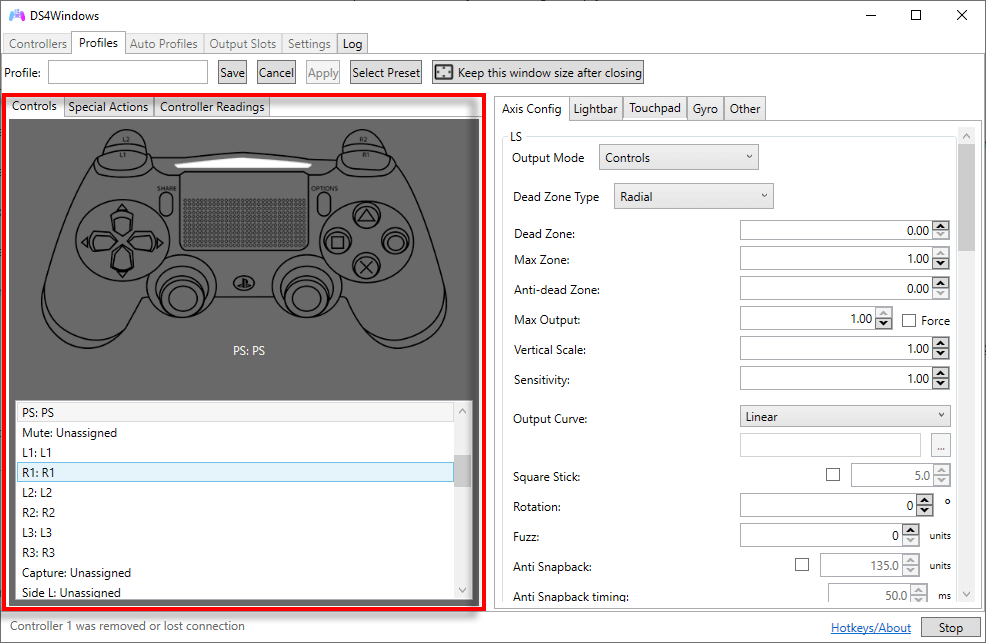
- إجراءات خاصة (Special Actions): يمكنك هنا إنشاء إجراءات خاصة مثل وحدات الماكرو، حيث يمكنك ربط سلسلة من ضغطات مفاتيح لوحة المفاتيح بزر واحد على وحدة التحكم لتنفيذ إجراءات معقدة بسهولة.
- قراءات وحدة التحكم (Controller Readings): يوفر هذا القسم عرضًا مباشرًا لحركات وحدة التحكم الخاصة بك، وهو مفيد جدًا لتشخيص أي مشكلات في الاستجابة أو المعايرة.
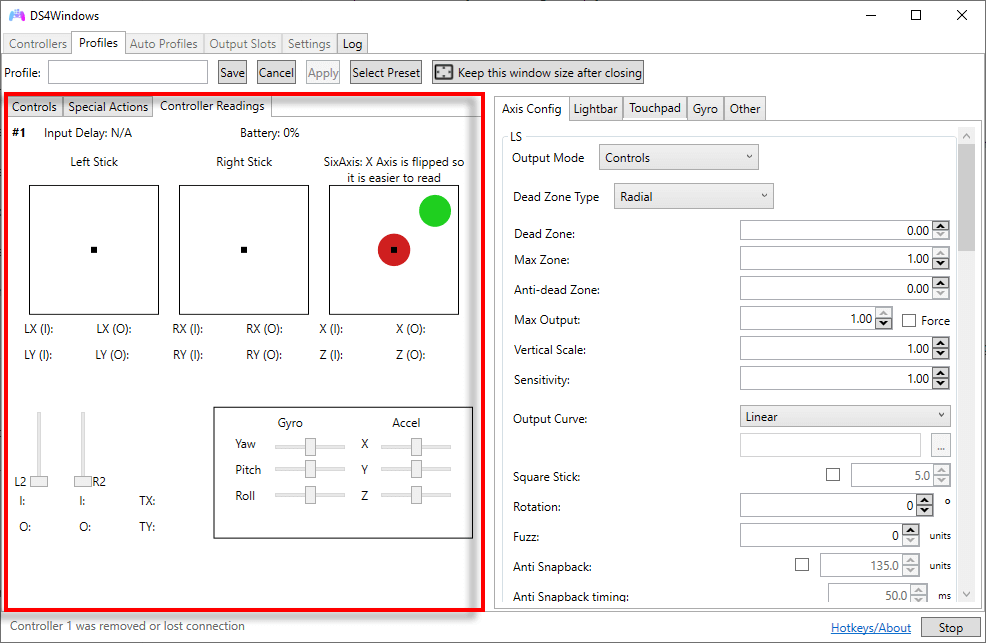
- تكوين المحاور (Axis Config): يسمح لك هذا القسم بتعديل المناطق الميتة (Dead Zones) وحساسية عصي التحكم التناظرية (LS و RS) والمحفزات (L2 و R2) للحصول على استجابة دقيقة ومخصصة.
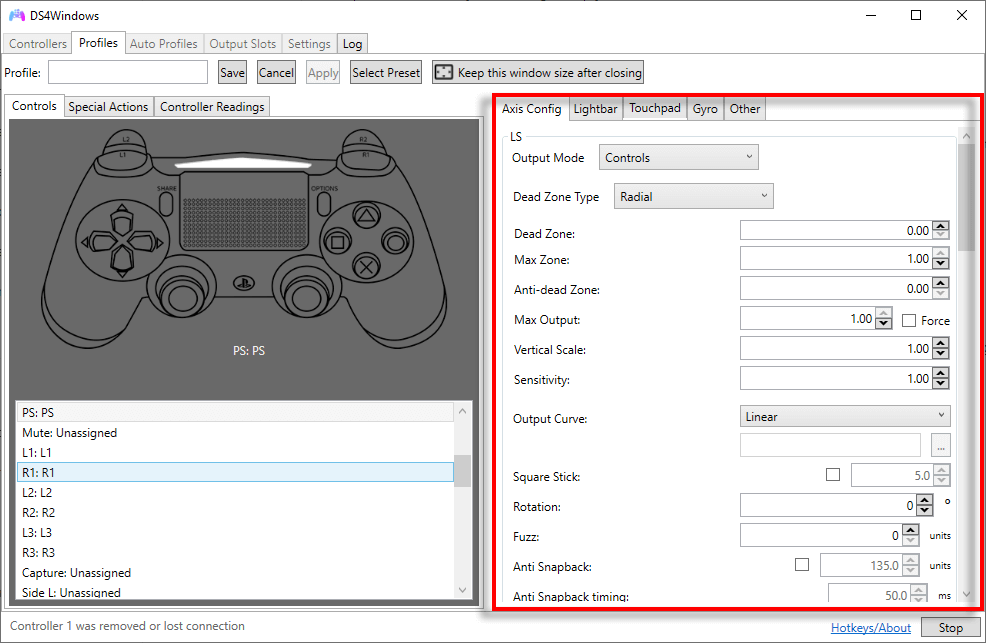
- شريط الإضاءة (Lightbar): يمكنك هنا تغيير لون ونمط وميض شريط الإضاءة الموجود في وحدة التحكم أثناء توصيلها أو شحنها لإضفاء لمسة شخصية.
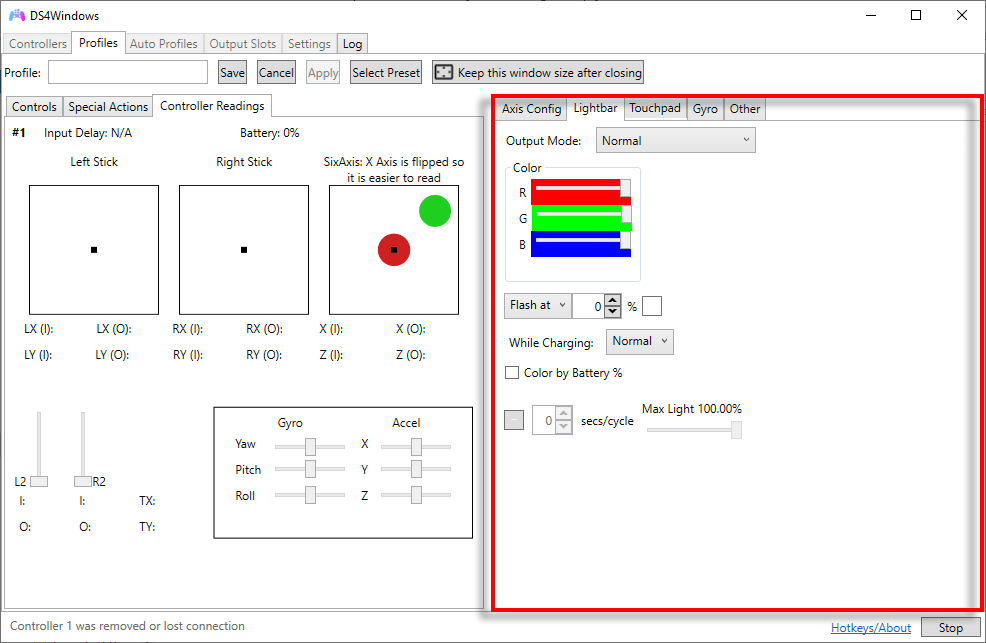
- لوحة اللمس (Touchpad): تتيح لك هذه الإعدادات تغيير وظائف لوحة اللمس في وحدة التحكم. بشكل افتراضي، يتم تعيينها لمحاكاة حركة الماوس (مثل لوحة اللمس في الكمبيوتر المحمول).
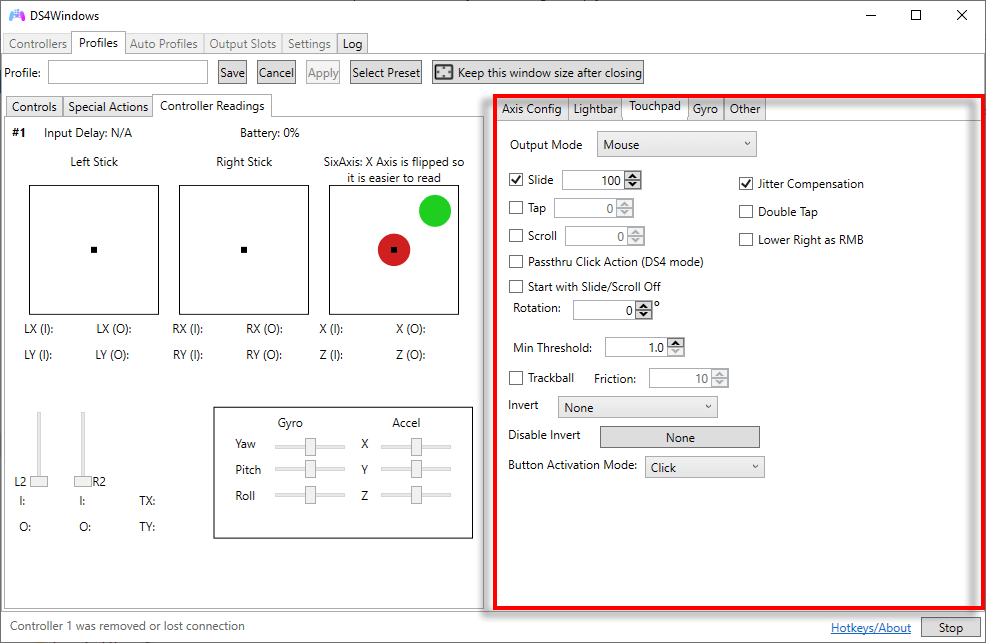
- الدوران (Gyro): يمكنك هنا معايرة إعدادات مستشعر الدوران في وحدة التحكم، مما يتيح لك استخدام الجيروسكوب للتحكم في الألعاب عن طريق تحريك وحدة التحكم في الهواء.
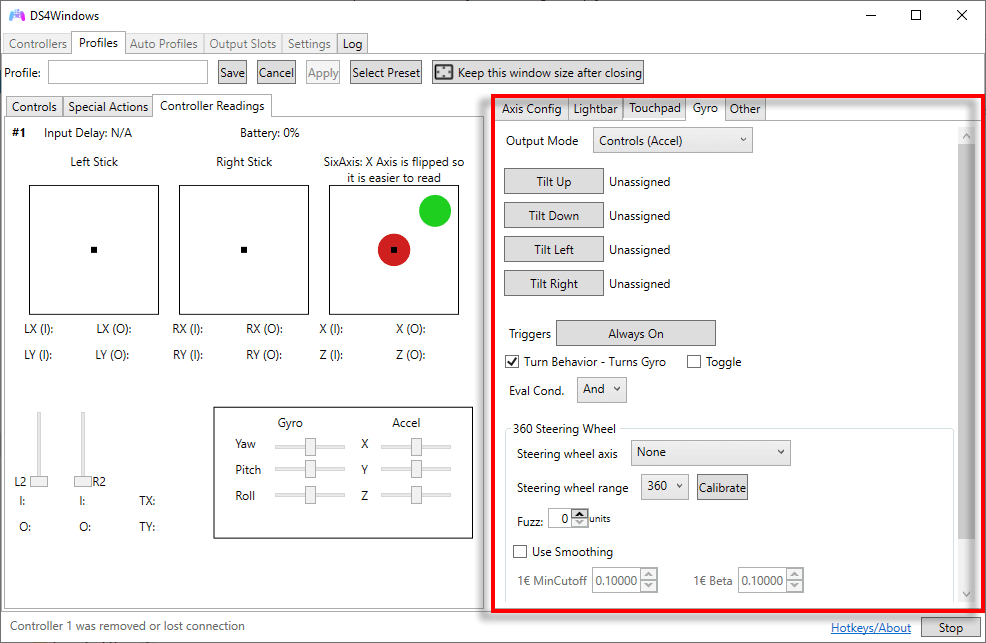
كيفية استخدام وحدة تحكم PS4 أو PS5 على Steam
لحسن الحظ، تتضمن العديد من ألعاب Steam الآن دعمًا لتكوين PlayStation، مما يتيح لك استخدام وحدة تحكم PS4 أو PS5 بشكل أصلي دون الحاجة إلى DS4Windows في بعض الحالات. لتفعيل هذا الدعم، افتح برنامج Steam واختر الإعدادات من القائمة العلوية. انتقل إلى علامة التبويب وحدة التحكم، ثم انقر على إعدادات وحدة التحكم العامة وتأكد من تفعيل خيار دعم تكوين PlayStation.
حان وقت الانطلاق واللعب!
يعد برنامج DS4Windows أداة ممتازة إذا كنت ترغب في لعب ألعاب الكمبيوتر باستخدام وحدة تحكم PlayStation، خاصة إذا كانت اللعبة لا تدعمها بشكل مباشر. نأمل أن يكون هذا الدليل قد ساعدك في إعداد برنامج DS4Windows بنجاح حتى تتمكن من الاستمتاع بألعابك بالطريقة التي تفضلها.